- Puede que veas el error El dispositivo no se ha migrado si intenta actualizar su controlador para un dispositivo antiguo que no lo tiene en Windows 11.
- Si el dispositivo ha sido descontinuado o su fabricante ya no lo admite después de la actualización, es posible que enfrente el mismo problema.
- El uso de software de terceros para actualizar sus controladores también puede desempeñar un papel, ya que pueden causar conflictos con las actualizaciones de Windows Update y Microsoft Store.
- Para solucionar este problema, verifique si tiene instaladas herramientas de terceros que podrían estar intentando actualizar sus controladores y desinstalarlos.
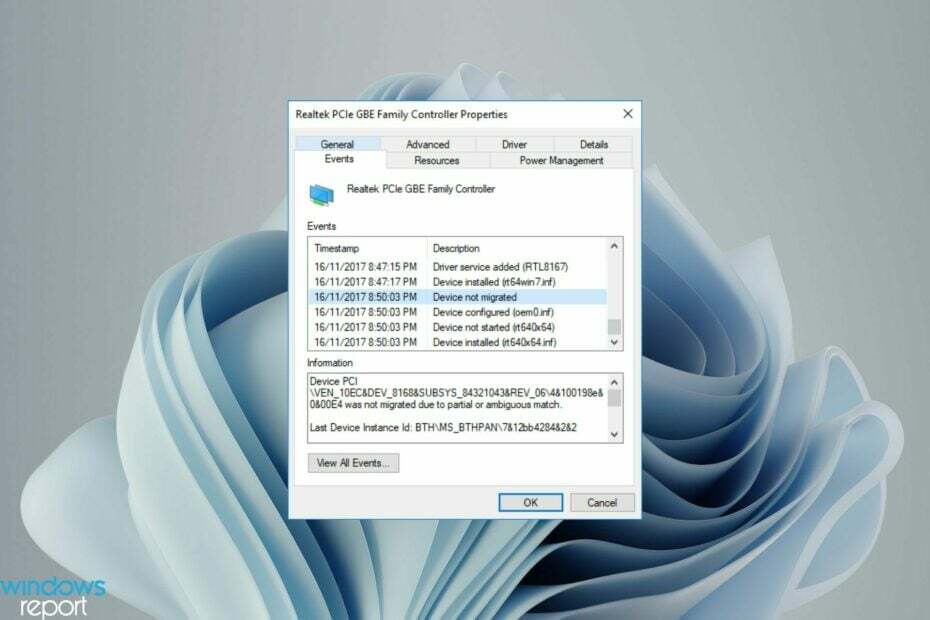
XINSTALAR HACIENDO CLIC EN EL ARCHIVO DE DESCARGA
Este software reparará errores informáticos comunes, lo protegerá de la pérdida de archivos, malware, fallas de hardware y optimizará su PC para obtener el máximo rendimiento. Solucione problemas de PC y elimine virus ahora en 3 sencillos pasos:
- Descargar la herramienta de reparación de PC Restoro que viene con tecnologías patentadas (patente disponible aquí).
- Hacer clic Iniciar escaneo para encontrar problemas de Windows que podrían estar causando problemas en la PC.
- Hacer clic Repara todo para solucionar problemas que afectan la seguridad y el rendimiento de su computadora
- Restoro ha sido descargado por 0 lectores este mes.
Aparentemente, no todas las migraciones de dispositivos se realizan sin problemas. La configuración del dispositivo no migrada es un problema muy común en Windows 11 y puede aparecer al actualizar desde Windows 7 y 10.
El problema también puede ocurrir si ya instaló el sistema operativo y se está instalando una nueva actualización.
Al actualizar a Windows 11, su dispositivo también debe cumplir Requisitos del sistema y otros elementos importantes necesarios para funcionar correctamente.
Si desea conservar sus datos personales, archivos, fotos y aplicaciones de una instalación anterior de Windows, es importante que seleccione la opción Conservar archivos y aplicaciones personales al actualizar a Windows 11 por primera vez.
Cuando actualiza a Windows 11, el instalador verifica su computadora para ver si hay alguna aplicación o configuración que no funcione bien con el sistema operativo.
Si hay algunos problemas, el instalador le presenta una lista de estas aplicaciones y configuraciones, para que pueda realizar un seguimiento después de que se complete la actualización.
¿Por qué la configuración de mi dispositivo no pudo migrar a Windows 11?
Hay varias razones por las que la configuración de su dispositivo no se migró con éxito a Windows 11.

Algunas de las razones incluyen:
- Podría deberse a un controlador defectuoso o dañado: esto significa que uno o más de los controladores de migración los procesos se han interrumpido o se ha impedido que se inicien cuando el sistema estaba actualizando el sistema operativo o cualquier otro sistema rasgo. Si este fuera el caso, diríjase a nuestro guía experta sobre cómo eliminar un controlador dañado.
- Problemas de incompatibilidad de controladores: cuando esto sucede, a menudo se debe a un determinado problema de compatibilidad con uno de sus controladores. En tales casos, lo más probable es que necesite instalar una versión actualizada de su controlador.
- Controladores obsoletos: a veces, los controladores obsoletos también pueden ser responsables de este problema. Debe verificar si hay nuevas actualizaciones e intentar actualizar el controlador del dispositivo para que su PC sea compatible con Windows 11.
- Dispositivos defectuosos: otra razón común de este problema es un dispositivo defectuoso conectado a su computadora. Tendrás que desconectarlos y ver si eso ayuda.
- Coincidencia parcial o ambigua: la configuración del dispositivo también puede fallar al migrar si hay una migración parcial o una nueva coincidencia ambigua que no se reconoce. Para más información sobre cómo corregir una coincidencia parcial o ambigua, consulte nuestra guía sobre el mismo.
¿Qué puedo hacer si la configuración de mi dispositivo no se ha migrado en Windows 11?
1. Actualizar el controlador
- presione el ventanas + I llaves simultáneamente para abrir Ajustes.

- Buscar Administrador de dispositivos y haga clic Abierto.

- Navegue hasta el controlador seleccionado, haga clic con el botón derecho y seleccione Actualizar el software del controlador.

- Reinicie su dispositivo.
Alternativamente, también puede usar DriverFix, una herramienta de software de terceros ideal para actualizar la unidad de forma segura y más rápida que hacerlo manualmente.
2. Desinstalar y reinstalar controladores
- presione el ventanas clave, buscar Administrador de dispositivosy haga clic en Abierto.

- Navegue hasta el controlador deseado, haga clic con el botón derecho y seleccione Desinstalar.

- Windows reinstalará automáticamente el controlador tan pronto como reinicie la PC.
3. Volver a los controladores anteriores
- presione el ventanas + I simultáneamente y seleccione Seaccesorios.

- Navegar a Sistema y seleccione Sobre en el panel derecho.

- A continuación, seleccione Administrador de dispositivos.

- Expanda los controladores de dispositivo, haga clic derecho y seleccione Propiedades.

- Navegar a la Conductores pestaña, seleccione Conductor retroceder, entonces presione OK.

- Seleccione el motivo de la reversión y luego presione sí.

- Reinicie su PC para que los cambios surtan efecto.

4. Actualizar Windows
- presione el ventanas clave y búsqueda Buscar actualizaciones.

- Golpear Buscar actualizaciones.

- Si tiene alguna actualización pendiente, proceda a Descargar e instalar y luego reinicie su sistema.

- Solución: el dispositivo no se migró debido a una coincidencia parcial o ambigua
- ¿La instalación de Windows 11 ha fallado? Así es como se soluciona esto
- Use StartAllBack en Windows 11 para volver a la interfaz de Windows 10
- ¿La actualización a Windows 11 eliminará mis archivos y programas?
¿Puedo volver a Windows 10 si la configuración del dispositivo no se puede migrar?
Si ninguna de estas opciones funciona, siempre puedes volver a Windows 10. Si la configuración del dispositivo es tan importante como Windows 11, vale la pena tener que hacer una instalación limpia de Windows 10.

Recuerde hacer una copia de seguridad de todos sus archivos para evitar perder información cuando retroceda. No dude en echa un vistazo a nuestras principales soluciones sobre el mejor software de copia de seguridad para tu PC.
Si estaba experimentando este problema, esperamos que una de nuestras soluciones recomendadas haya podido rescatarlo y ahora está listo para comenzar.
Nos encantaría saber de usted si tiene alguna sugerencia, comentario o consulta. Comparta sus pensamientos en la sección de comentarios a continuación.


